deepin默认程序怎么改教程
1、让我们点击dock上的设置的齿轮,通常需要点击这个才可以进行设置的,如下图。
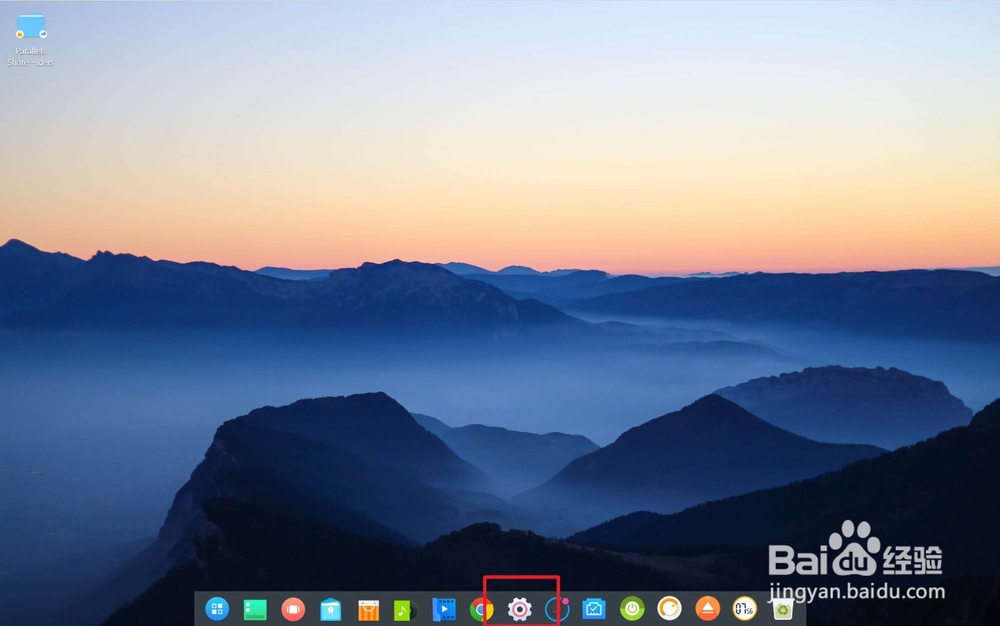
3、继续点击这个默认程序,如下图。
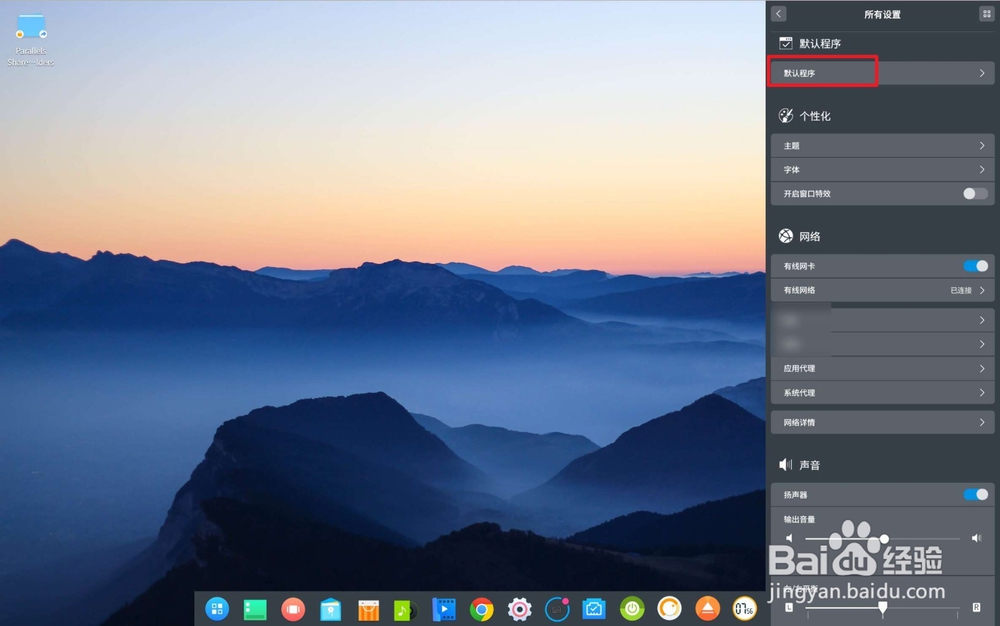
5、看到这里有两个浏览器,因为已经安装了两个了,然后点击想要设置为默认的浏览器,如下图。
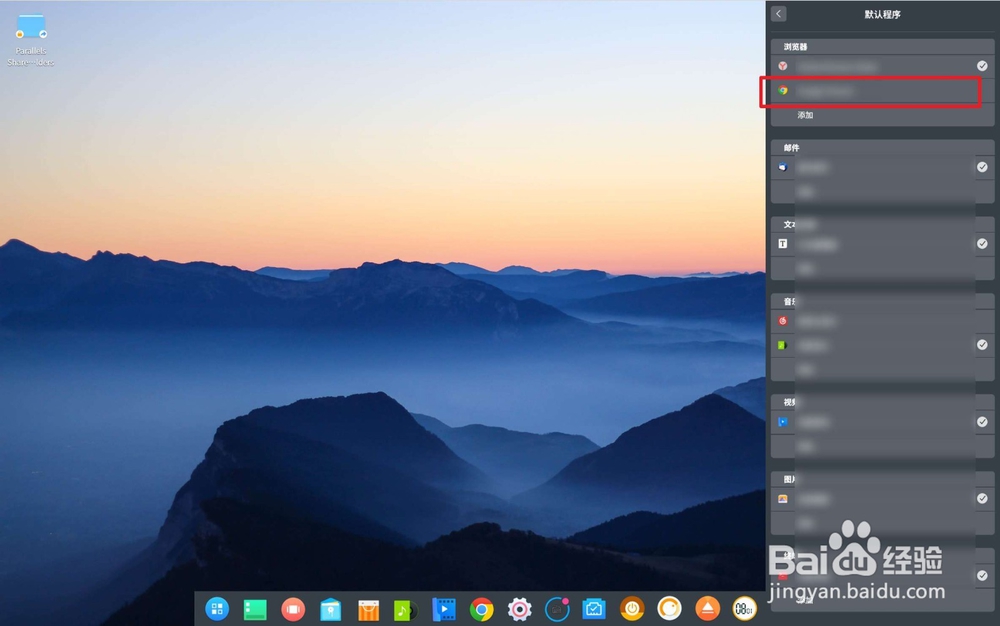
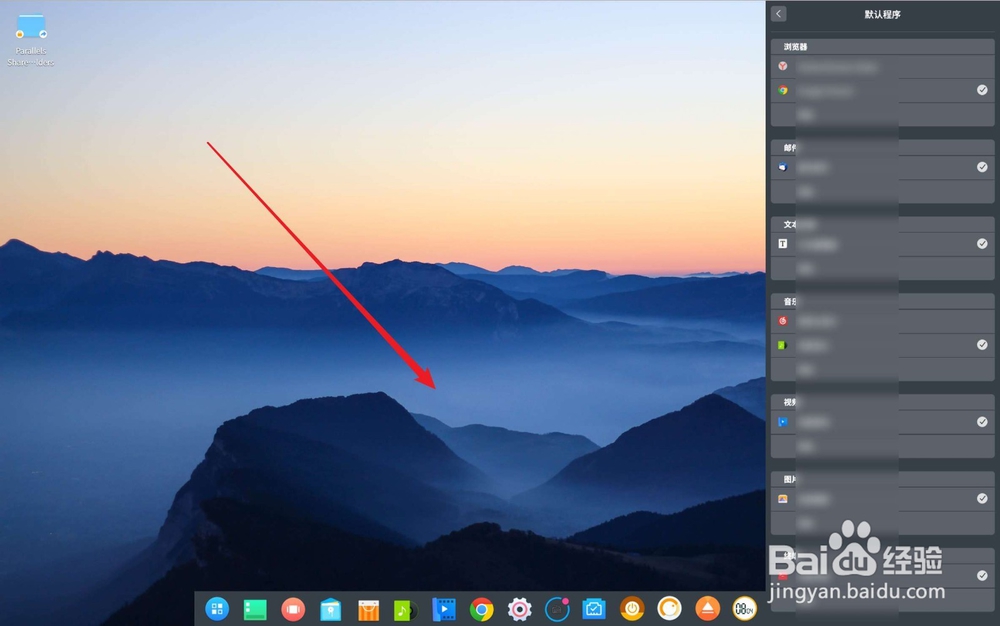
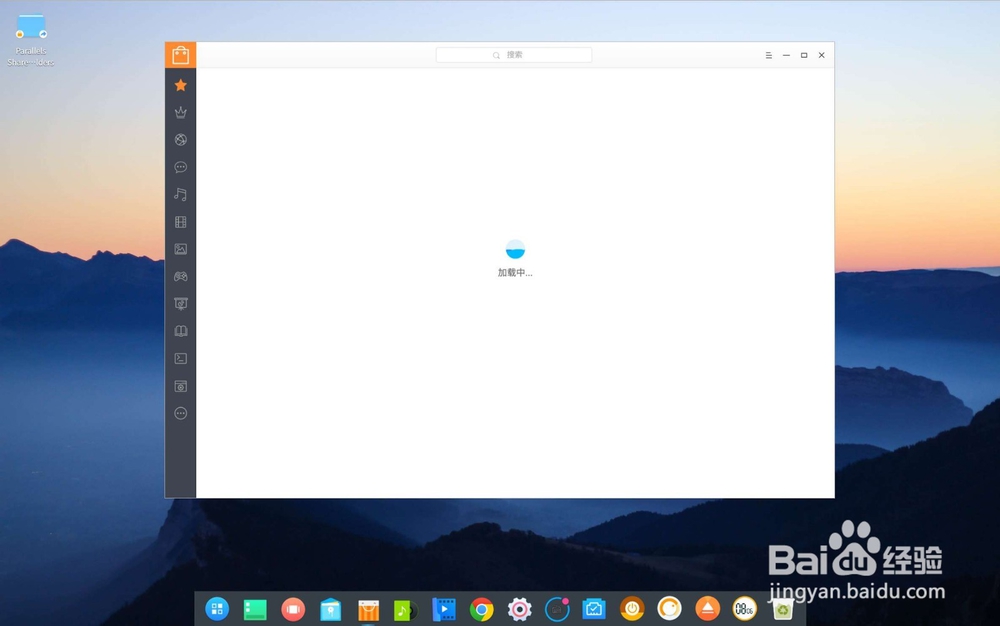
声明:本网站引用、摘录或转载内容仅供网站访问者交流或参考,不代表本站立场,如存在版权或非法内容,请联系站长删除,联系邮箱:site.kefu@qq.com。
阅读量:69
阅读量:58
阅读量:80
阅读量:37
阅读量:49